Die iCloud-Synchronisierung macht unser Leben einfacher. Mithilfe des iCloud-Synchronisierungsdiensts kann man Notizen, Kontakte, Kalender, Erinnerungen usw. auf verschieden i-Geräten teilen. Die Änderungen, die Sie auf einem Gerät vorgenommen haben, werden auf allen Ihren anderen iOS-Geräten mit demselben Konto angezeigt. Wenn Sie Dateien in der Notizen-App bearbeiten, werden alle Ihre Notizen, Entwürfe und Listen usw. immer auf dem neuesten Stand gehalten. Egal, auf welchem Gerät Sie gerade schreiben.
Einige Leute berichteten jedoch, dass iCloud-Notizen nicht zwischen iPhone und Mac, iPad und iPhone oder anderen Fälle synchronisiert und sie keine Ahnung haben, was genau schief geht. In diesem Beitrag zeige ich also einige praktikable Lösungen, um das Problem iCloud Notizen synchronisieren nicht zu beheben.
Nicht verpassen
Wie Sie gelöschte Notizen auf dem iPhone wiederherstellen (opens new window)
Gelöst: iCloud Notizen synchronisieren funktioniert nicht
Checken Sie mal die folgenden Lösungen ab fürs Problem iCloud Notizen aktualisieren nicht. Diese sind gut ausgetestet und geht auch mit dem neuesten iPhone 11/XS unter iOS 13/12:
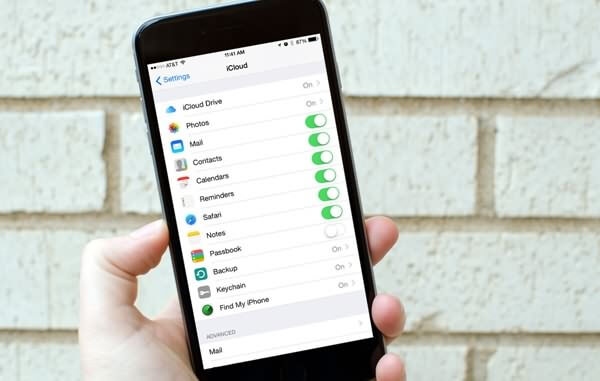
# Lösung 1. Überprüfen, ob Ihr Gerät die Notizen lokal gespeichert hat
Zuerst checken Sie, ob Ihr Gerät Ihre Notizen lokal speichert oder nicht, ist die erste Sache, die Sie beheben sollten. Gehen Sie einfach zu „Einstellungen“ > „Notizen“ > „Standardaccount“ und Sie werden zwei Optionen sehen: „Auf meinem iPhone“ oder „iCloud“. Wenn Sie „Auf meinem iPhone“ auswählen, speichert Ihr Gerät Ihre Notizen lokal und die Daten werden nicht in iCloud hochgeladen. Auf diese Weise sollten Sie sicherstellen, dass Sie „iCloud“ und nicht „Auf meinem iPhone“ ausgewählt haben.
Außerdem sollten Sie sicherstellen, dass Sie sich in iCloud mit demselben Konto auf allen Ihren iOS-Geräten angemeldet haben.
# Lösung 2. Halten Sie die Version von iOS auf dem neuesten Stand
Die unterschiedliche Version von iOS auf Ihren Geräten kann eine Inkonsistenz mit den Funktionen der Notizen-App verursachen und somit die Daten nicht synchronisieren. Um das Problem zu lösen, wird empfohlen, alle iOS auf die neueste Version zu aktualisieren.
- Für Ihr iPhone und iPad können Sie unter „Einstellungen“ > „Allgemein“ > „Softwareupdate“ Ihr Gerät aktualisieren.
- Für Mac-Computer können Sie den App-Store aufrufen, um den Vorgang durchzuführen.
# Lösung 3. Die Synchronisierung von Notizen richtig aktivieren
Wenn die Notizen-Synchronisierung auf Ihrer iCloud deaktiviert ist, werden Ihre Daten nicht an sie gesendet. Gehen Sie zu „Einstellungen“ > „Apple-ID“ > „iCloud“ > „Notizen“ und tippen Sie auf den Schalter, um ihn zu aktivieren. Warten Sie einen Moment und Sie können zurückgehen, um zu überprüfen, ob es erfolgreich synchronisiert wurde.
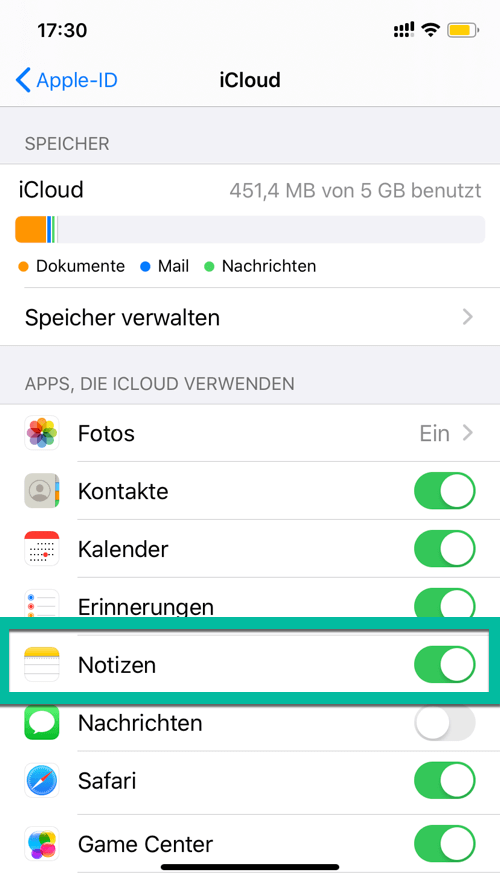
# Lösung 4. Das iCloud-Konto abmelden und erneut anmelden
Wenn Sie versuchen, sich aus der iCloud abzumelden und sich dann wieder anzumelden, können Sie das Problem lösen, dass Notizen nicht synchronisiert werden kann. Wenn Sie den Inhalt auf dem/den Gerät (en) nicht synchronisieren können, können Sie sich auf dem/den jeweiligen Gerät (en) anmelden und abmelden. Wenn dies nicht funktioniert, versuchen Sie, den Vorgang auf allen Ihren Geräten durchzuführen.
# Lösung 5. Die iOS-Geräte neustarten
Wenn Sie die Notizen nach der Durchführung aller oben genannten Lösungen immer noch nicht mit iCloud synchronisieren können, sollten Sie möglicherweise alle Ihre iOS-Geräte neu starten und es erneut versuchen. Obwohl diese Methode alt und dumm ist, funktioniert die auch in einigen Fällen!
Profi-Tipp: iPhone Notizen sichern ohne iCloud
Einige andere Benutzer haben außerdem gemeldet, dass die Notizen-App nicht in iCloud gesichert wird. Die Gründe sind vielfältig. Wenn Sie alle möglichen Ursachen haben und es immer noch nicht funktioniert, können Sie iOS Transfer verwenden, das eine ausgezeichnete Datenübertragungssoftware zwischen iOS-Geräte und PC/Mac/iTunes ist. Sie können Kontakte, SMS, Fotos, Musik, Videos und anderen Daten auf iPhone und iPad flexibel laden, übertragen, exportieren und verwalten.
Gratis Download Gratis Download
Jetzt können Sie das Problem - Notizen-App ohne iCloud zu sichern, mit iOS Transfer perfekt beheben. Sie können iOS Transfer verwenden, um Ihre iPhone Notizen direkt auf Ihren Computer zu übertragen und auf dem Computer zu speichern.
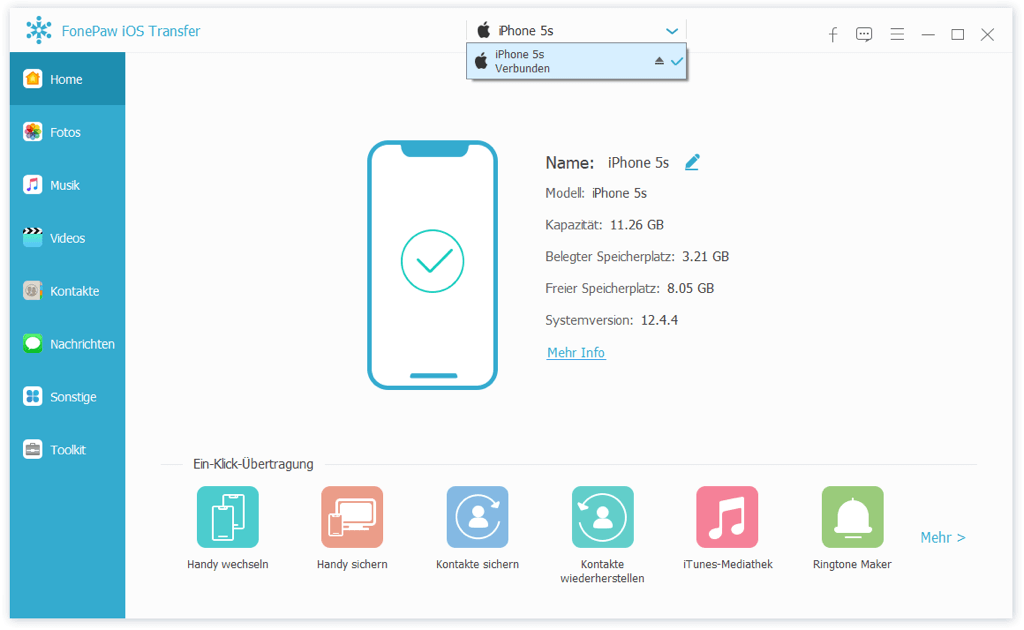
Wenn Sie irgendein Problem mit diesem Beitrag haben, lassen Sie uns wissen in den Kommentare!

















